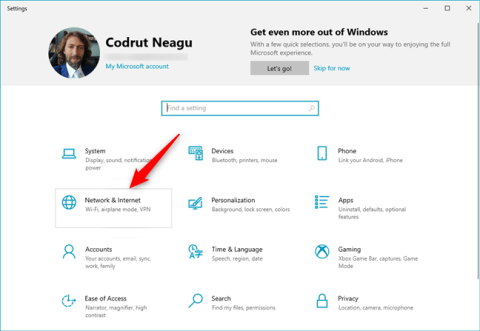Kanskje du aldri har hørt om proxy-servere ( Proxy-servere ) fordi mange mennesker som bruker Internett hver dag ikke vet om deres eksistens selv om de dukker opp overalt og gir mange fordeler ved tilkoblingsjustering. Koble til Internett for å øke sikkerheten og endre din datamaskinens IP-adresse. Ettersom flere og flere bruker Microsofts nyeste operativsystem, kan denne artikkelen om hvordan du kobler til en proxy-server for Windows 10 være nyttig for deg.
Trinn 1: Først må du finne en Windows 10 proxy-server for å omdirigere tilkoblingstrafikk gjennom, eller hvis du vil, kan du sette den opp til å bruke din egen datamaskin. For å koble til serveren, høyreklikk på Start-knappen og velg deretter Innstillinger-ikonet.

Trinn 2: I denne delen velger du Nettverk og Internett og klikker på Proxy i listen til venstre.

Trinn 3: Et vindu vises som lar deg angi parameterne til proxy-serveren med to alternativer: automatisk eller manuell. Hvis du allerede har et skript, trenger du bare å velge dialogboksen Use Setup Script og angi proxy-adressen i Script Address-boksen.

Men vanligvis vil vi bare ha IP-adresse og tilkoblingsportinformasjon, så vi velger den manuelle måten. I delen Manuelt proxy-oppsett slår du på Bruk en proxy-server ved å dra glidebryteren for å velge På, og skriv deretter inn IP-adressen og porten i henholdsvis Adresse- og Port-dialogboksen.

Dialogboksen nedenfor kan hoppes over ettersom den brukes til å ekskludere visse nettsteder hvis du ikke ønsker å koble til det nettstedet via proxy. Etter å ha klikket på Lagre, lagres valgene og datamaskinen din kobles til Internett via proxy-serveren.
Relaterte artikler: